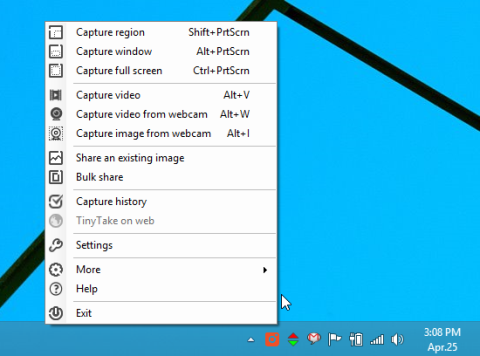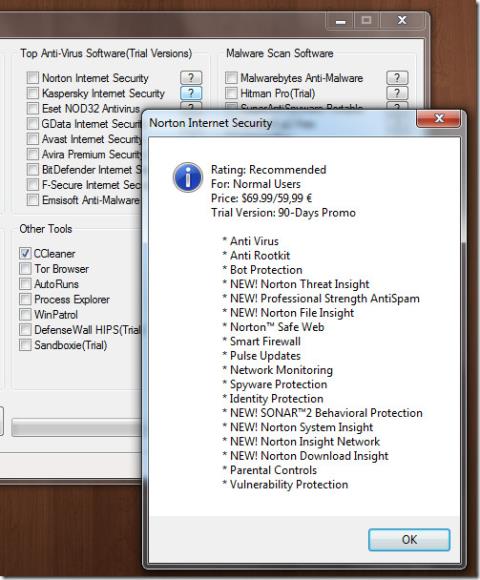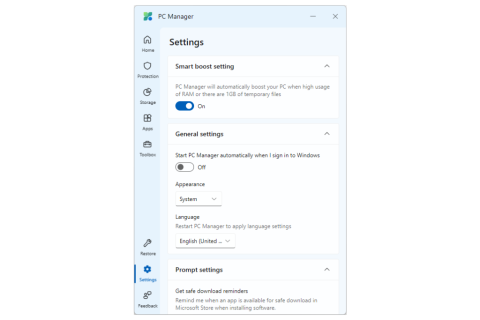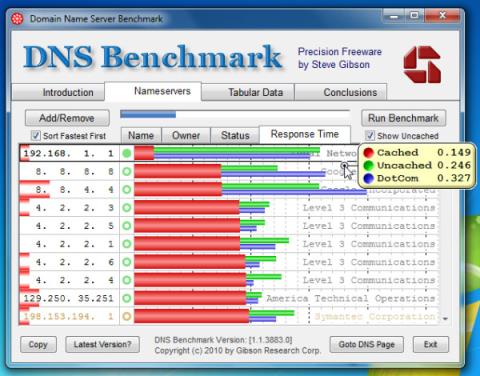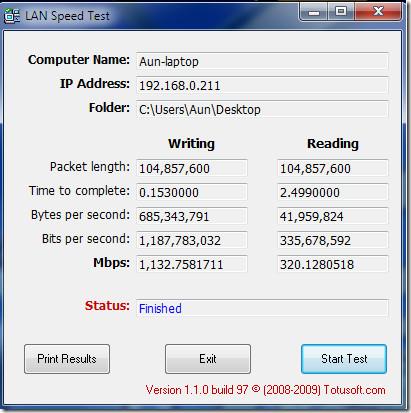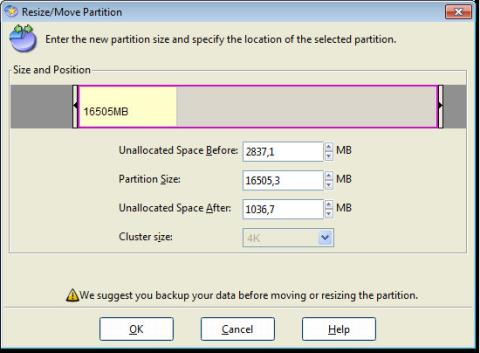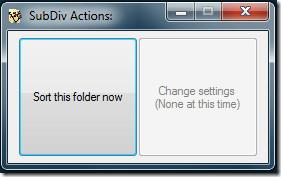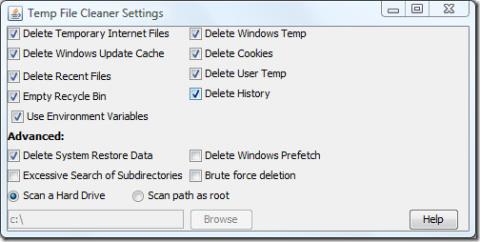Photoshop 打字完整指南 [教學]
![Photoshop 打字完整指南 [教學] Photoshop 打字完整指南 [教學]](https://tips.webtech360.com/resources8/r252/image-1549-0829094035797.jpg)
在 Photoshop 中,文字由基於向量圖形的輪廓組成。而字體則是一組由一種或多種不同大小的字體組成的集合,這些字體的設計
DNS Benchmark是一款基準測試實用程序,旨在分析開放 DNS 伺服器的速度和其他回應時間相關參數,以幫助您決定應該使用哪個 DNS 伺服器。根據開發者介紹,它旨在檢查「與其他開放 DNS 伺服器相比,您的 ISP 的 DNS 伺服器速度和可靠性如何?」它會進行多項測試並產生詳細的報告,方便您比較 DNS 伺服器的可靠性和速度。
在「名稱伺服器」標籤下,它會列出眾多開放的 DNS 伺服器以及您的 ISP 提供的 DNS 伺服器位址。若要先檢查響應速度最快的伺服器,請啟用「按最快排序」選項(從左側),然後點擊「執行基準測試」進行測試。檢查所有列出的 DNS 伺服器的回應時間可能需要一些時間。
測試完成後,您可以點擊清單中的 DNS 名稱來查看回應時間相關參數方塊。此參數框包含三個基本參數訊息,包括:快取、非快取和 DotCom。此外,還有四個標籤:名稱、擁有者、狀態和回應時間,用於查看列出的 DNS 伺服器的回應時間資訊。
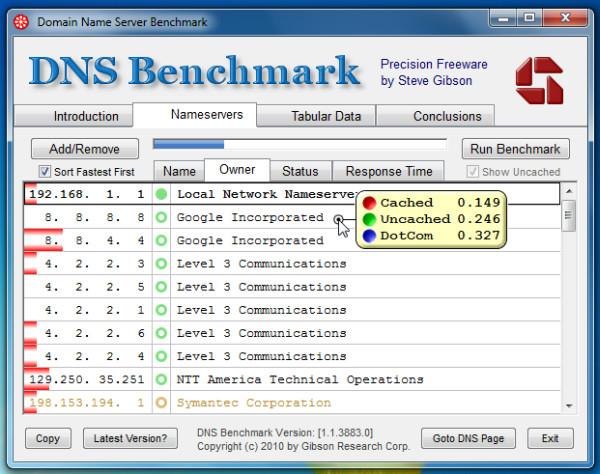
在反應時間下,它顯示每個參數的直方圖,讓您直觀地分析回應時間。
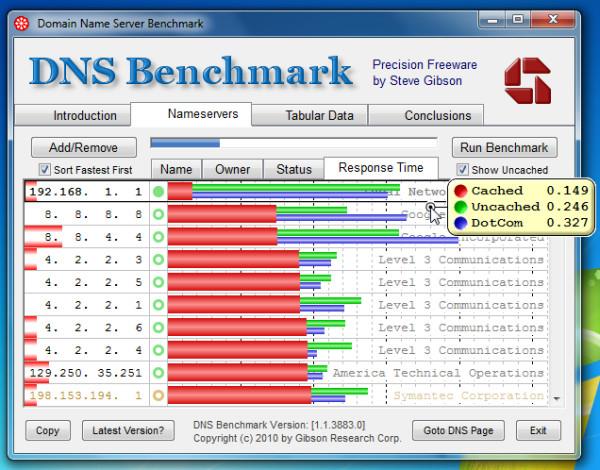
右鍵單擊上下文選單為您提供了有用的選項來過濾列表,您可以刪除死的或慢的 DNS 伺服器,將 DNS 伺服器位址複製到剪貼簿,按不同的參數排序,設定圖形比例,將列表儲存為圖像等。
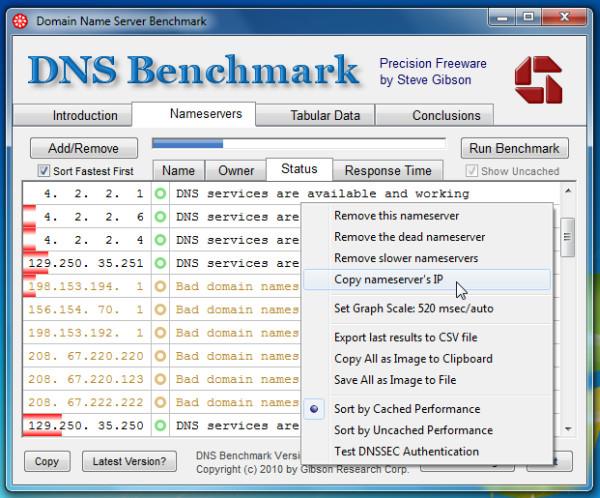
一款實用的工具,用於分析 DNS 伺服器回應時間,並比較您的 ISP 提供的 DNS 伺服器與網際網路上可用的 DNS 伺服器。它支援所有 Windows 版本,並在 Windows 7 32 位元系統上進行了測試。
在 Photoshop 中,文字由基於向量圖形的輪廓組成。而字體則是一組由一種或多種不同大小的字體組成的集合,這些字體的設計
TinyTake 是一款適用於 Windows 的終極截圖工具,可協助您提升工作效率。輕鬆截取、編輯和分享視覺內容。
SSDownloader:下載安全軟體的完美解決方案。海量軟體下載,輕鬆方便。
了解如何使用適用於 Windows 和 Mac 的簡單步驟檢查電腦上的 RAM,包括類型和大小。
執行 DNS 基準測試,比較 DNS 伺服器的速度、可靠性和安全性。找到最快的選項,提升瀏覽效能。
使用 LAN 速度測試測量您的 LAN 速度/頻寬
更改 CD-Rom 或 DVD-Rom 光碟機的速度也會影響效能,但如果磁碟機中有一個你不使用的 CD 或 DVD,該怎麼辦?有時
EASEUS 在改進產品方面有一個絕妙的理念:在有限的時間內,免費向公眾提供當前版本,因此
如果你有一個非常混亂的資料夾,裡面有各種類型的文件,這些文件是在不同的日期創建的,那麼你總是可以根據
從 Windows 中刪除所有臨時文件並非易事,即使您可以手動從某些資料夾中刪除文件,但這還不夠。